É possível ver como o livro de mapas será dividido em miniaturas antes de gerá-lo.
Para visualizar e gerar o livro de mapas
- Com a caixa de diálogo Criar livro de mapas ainda aberta a partir do exercício anterior, clique em Visualizar miniaturas.

A visualização mostra como serão as divisões das miniaturas para o livro de mapas.
- Quando terminar de examinar a visualização, pressione Enter para selecionar a opção sair e retornar para a caixa de diálogo Criar livro de mapas.
- Clique em Gerar para criar o livro de mapas.
Ao gerar o livro de mapas, as miniaturas são listadas no Painel de tarefas e uma guia de layout é exibida para cada miniatura.
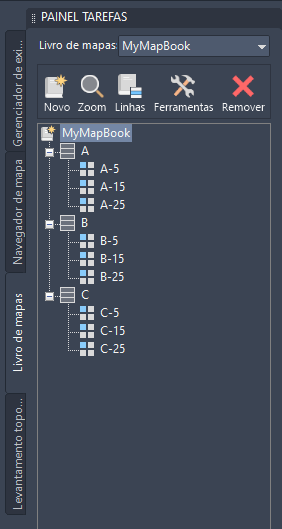
Cada letra representa uma linha de miniaturas, e as miniaturas numeradas de cada linha são exibidas abaixo dela.

Uma guia de layout é criada para cada uma das miniaturas do livro de mapas.
- Clique em uma das novas guias de layout para ver a parte do mapa que ela contém.
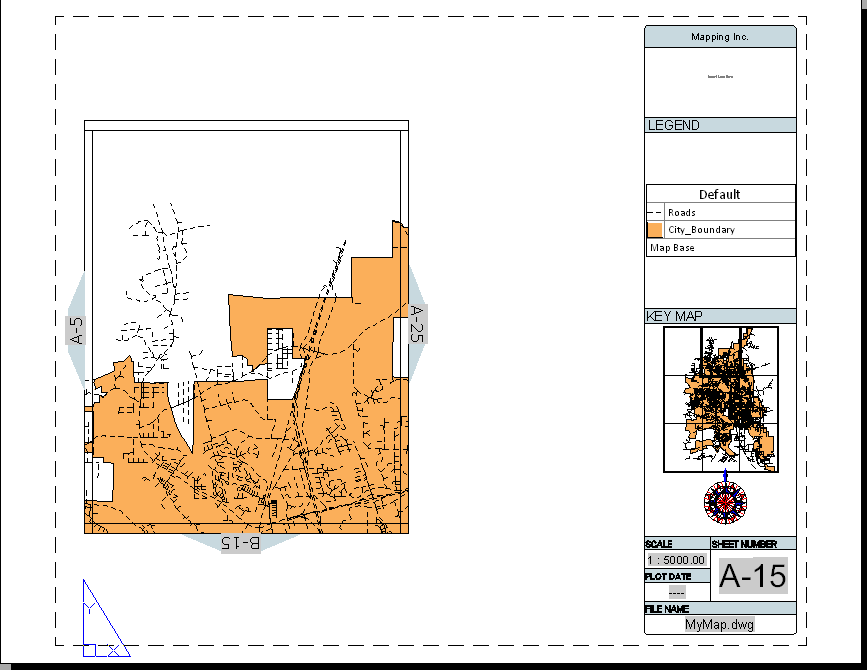
A miniatura do mapa para a guia de layout aparece na viewport principal.
- O bloco de margens e carimbo contém o nome de sua empresa.
- A viewport de Legenda exibe a legenda para o mapa.
- A viewport do mapa principal exibirá o mapa como um todo.
- A seta de norte é a que foi adicionada.
- O Nome do arquivo é o nome do desenho do mapa atual.
- Mantenha pressionada a tecla Ctrl e clique em uma das setas adjacentes.
A vista é alterada para mostrar a miniatura adjacente.
- Para salvar as configurações do livro de mapas para uso futuro, clique com o botão direito do mouse no nome do livro de mapas na guia Livro de mapas do Painel de tarefas. Clique em Salvar configurações. Especifique um nome e uma localização para o arquivo de configurações.
Para utilizar estas configurações para um livro de mapas diferente, siga estas etapas:
- Abra o arquivo de mapa para publicar em um livro de mapas.
- Alterne para o Livro de mapas no Painel de tarefas.
- Clique em Novo
 Livro de mapas das configurações.
Livro de mapas das configurações.
- Selecione o arquivo de configurações salvo.
Onde você está agora
Você visualizou e gerou o livro de mapas, produzindo várias miniaturas que cada uma contém uma parte do mapa original. Você usou as guias de layout para visualizar miniaturas em separado e as setas adjacentes para mover entre as miniaturas.
Para continuar este tutorial, vá para Lição 4: Criar uma inserção.